Tableau Online-Tipps: Extrakte, Direktverbindungen und Clouddaten
In diesem Beitrag befassen wir uns mit dem Unterschied zwischen Datenextrakten und Direktverbindungen und deren jeweiligen Anwendungsgebieten. Außerdem behandeln wir die Veröffentlichung von Datenquellen unter Tableau Online.
Hinweis: Dieser Beitrag gehört zu unserer Reihe mit Tipps, Tricks und Ideen in Tableau Online, unserer Cloud-Plattform für Zusammenarbeit und Austausch.
In unserem letzten Tipp haben wir fünf Wege präsentiert, wie Ihnen der Einstieg in Tableau Online möglichst schnell gelingt. In diesem Beitrag untersuchen wir den Unterschied zwischen Datenextrakten und Direktverbindungen und deren jeweilige Anwendungsgebiete. Außerdem behandeln wir die Veröffentlichung von Datenquellen unter Tableau Online.
Datenextrakte und Direktverbindungen im Vergleich
Der Begriff „Extrakt“ spielt in Tableau eine wichtige Rolle. Extrakte sind eines der leistungsstärksten und doch am meisten übersehenen Instrumente im Werkzeugkasten von Tableau.
Tableau-Datenextrakte sind Snapshots von Daten, die für die Aggregation optimiert sind und im Arbeitsspeicher für einen schnellen Zugriff zur Visualisierung zur Verfügung stehen. Extrakte sind in der Regel viel schneller als Direktverbindungen, besonders in komplexeren Visualisierungen mit großen Datensätzen, Filtern, Berechnungen etc.
Detaillierte Informationen zur Erstellung von Tableau-Extrakten finden Sie im fantastischen Blog-Beitrag von Gordon Rose zu diesem Thema.
Wenn Sie einen Extrakt aus einer lokalen Datei (wie einer CSV-Datei oder Excel-Arbeitsmappe) oder aus einer Datenbank vor Ort erstellen, ist dies optimal für die Geschwindigkeit der Arbeitsmappe, da Tableau die Datenbank nicht benötigt, um die Visualisierung zu erstellen. Stattdessen fragt die speicherinterne Daten-Engine von Tableau direkt den Extrakt ab.
Da ein Extrakt jedoch ein Snapshot der Daten darstellt, muss der Extrakt aktualisiert werden, um Änderungen aus der ursprünglichen Datenquelle zu erhalten, sei dies eine lokale Datei oder eine Datenbank vor Ort.
Direktverbindungen bieten den Vorteil von Aktualisierungen in Echtzeit, bei der alle Änderungen in der Datenquelle in Tableau übernommen werden. Allerdings werden bei Direktverbindungen alle Abfragen in der zugrunde liegenden Datenbank durchgeführt. Anders als Extrakte sind aber Datenbanken im Hinblick auf Geschwindigkeit und Leistung nicht immer optimiert. Bei Direktverbindungen können Ihre Datenabfragen immer nur so schnell sein wie die Datenbank selbst.
Bei Direktverbindungen kommen außerdem mehr Variablen ins Spiel. Die Geschwindigkeit von Arbeitsmappen wird von vielen verschiedenen Faktoren beeinflusst, zum Beispiel von der Netzwerkgeschwindigkeit, dem Netzwerktraffic und benutzerdefiniertem SQL.
Extrakt oder Direktverbindung – was soll ich verwenden?
Für beide Arten von Verbindungen gibt es passende Anwendungen. Krankenhäuser, die eingehende Patientendaten überwachen, müssen in Echtzeit Entscheidungen treffen. In diesen Situationen ist eine Direktverbindung zur Datenbank erforderlich. Im selben Krankenhaus gibt es aber vielleicht auch Visualisierungen, die tägliche oder wöchentliche Trends abbilden. Bei dieser Art von Analytics können Sie die Arbeitsmappe mit einem Extrakt der Datenquelle schneller erstellen.
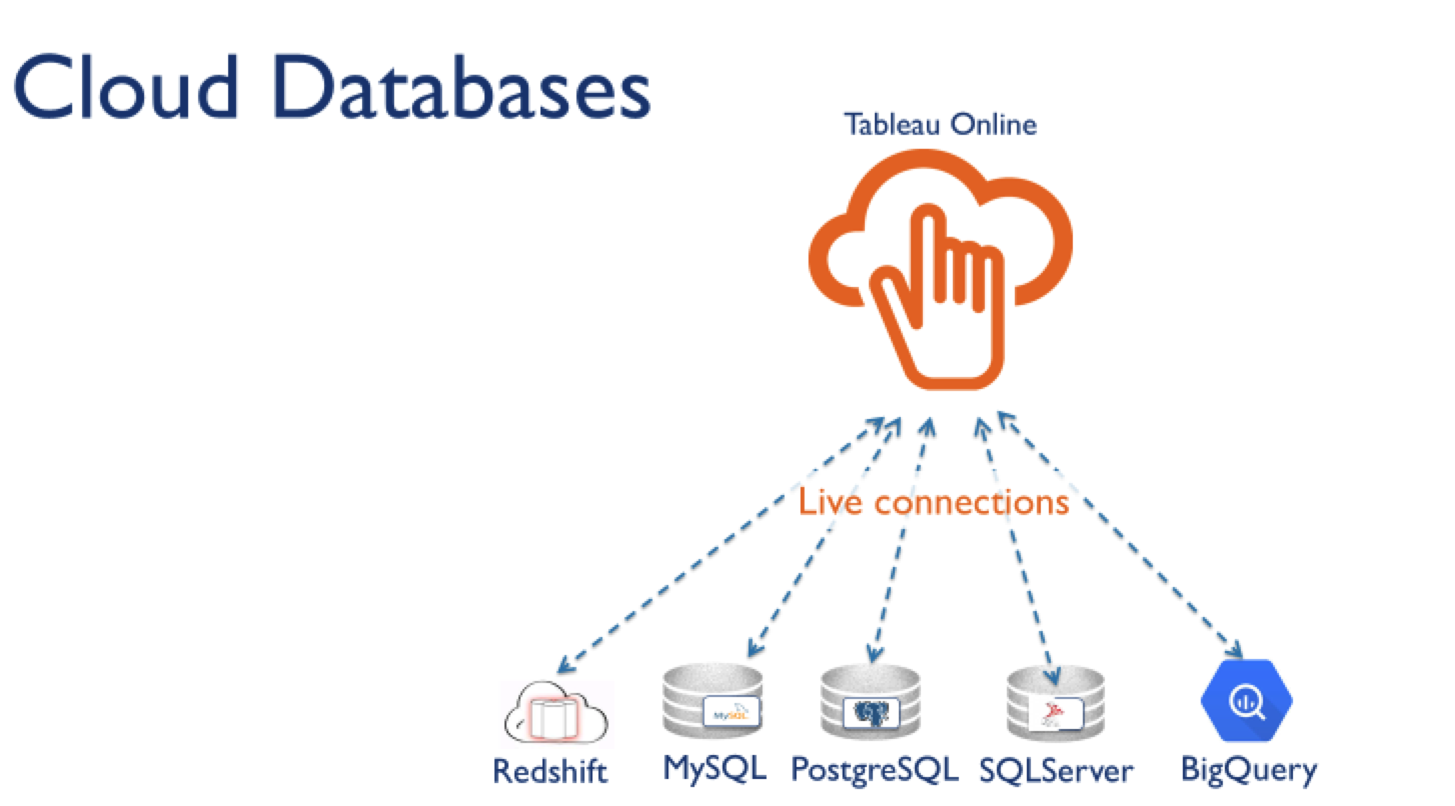
Ein weit verbreiteter Irrtum ist, dass Tableau Online nur Datenextrakte nutzen kann. Das war zwar früher der Fall, aber wir haben seitdem große Schritte nach vorne gemacht und bieten Direktverbindungen für gängige Cloud-Datenquellen. Tableau Online unterstützt momentan Direktverbindungen zu folgenden cloudbasierten Datenquellen:
- Amazon Redshift
- Amazon Aurora
- Google BigQuery
- Google Cloud SQL
- Hive und Impala auf Amazon Elastic MapReduce
- HP Vertica
- Microsoft SQL Server
- Microsoft Azure SQL Data Warehouse
- Microsoft Azure-Datenbank (Marketplace DataMarket)
- MySQL
- PostgreSQL
- SAP HANA
- Spark SQL
- Snowflake
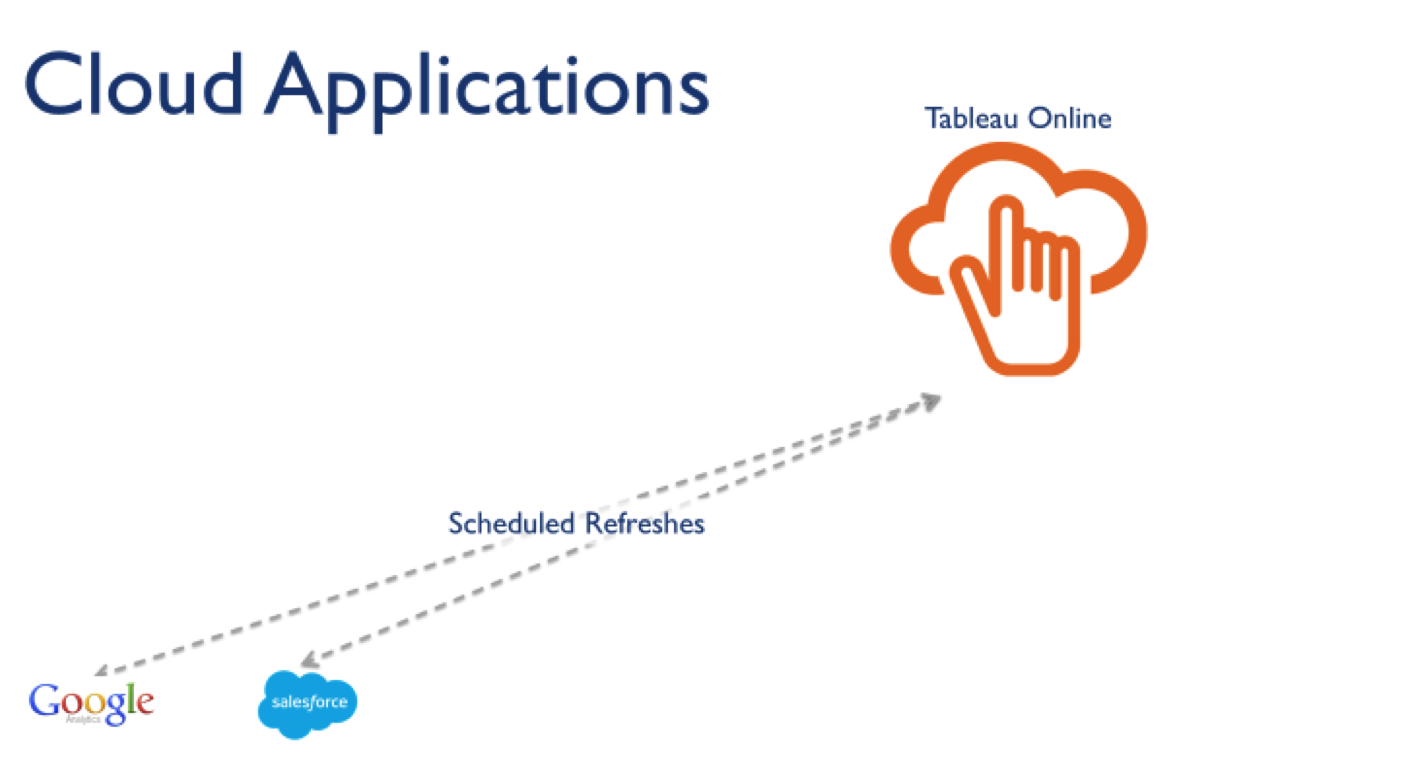
Außerdem können Sie in Tableau Online Daten aus Webanwendungen nutzen. Mit geplanten Extraktaktualisierungen können Arbeitsmappen die Verbindung zu Daten aus folgenden Cloudanwendungen herstellen:
- Salesforce
- Google Analytics
- Google Tabellen
- QuickBooks Online
Alle anderen Verbindungen verwenden Extrakte und unseren Online Sync Client, um die Daten aktuell zu halten, aber dies ist Thema eines künftigen Beitrags.
Wozu veröffentlichte Datenquellen?
Nun wissen Sie, welche Arten von Datenverbindungen Ihnen zur Verfügung stehen, also sprechen wir jetzt darüber, wie Sie diese Quellen verwalten. Alle Tableau Online-Sites und -Projekte haben einen Tab „Datenquellen“, auf dem alle Datenverbindungen angezeigt werden, die in diesem Bereich von Tableau Online veröffentlicht wurden.
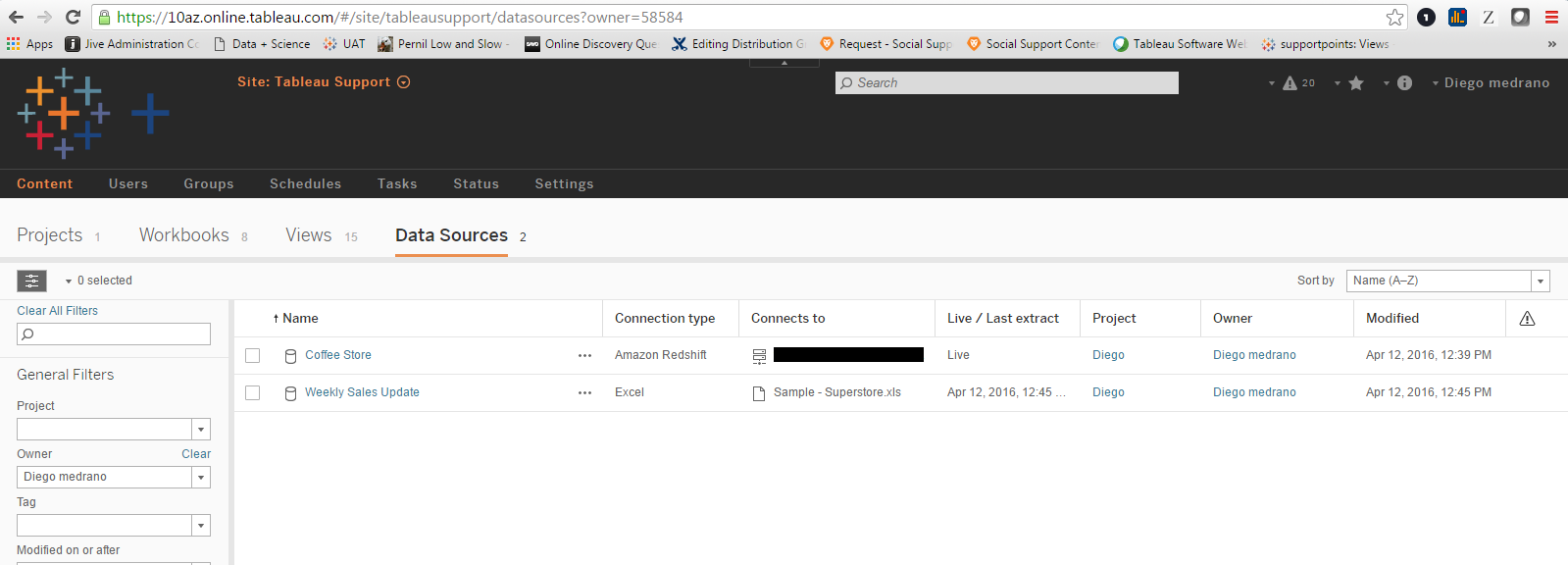
Sie sehen, ob es sich um eine Direktverbindung oder einen Extrakt handelt und welche die zugrundeliegende Datenquelle ist. Im Screenshot oben haben wir einen Extrakt, der ursprünglich auf einer Excel-Datei („Weekly Sales Update“) und einer Direktverbindung zu einer cloudbasierten Amazon Redshift-Datenbank („Coffee Store“) basiert.
Durch das Veröffentlichen von Datenquellen erhalten Sie einen zentralen verwalteten Ort, an dem Benutzer auf Daten zugreifen können. Die Benutzer müssen die Verbindungen zu Datenbanken nicht mehr selbst herstellen. Stattdessen erhält jeder Benutzer über eine veröffentlichte Datenquellenverbindung einfachen und sicheren Zugriff mit seinem Tableau Online-Konto.
Beim Veröffentlichen einer Datenquelle unter Tableau Online werden auch alle Metadaten erfasst, die Sie in Tableau Desktop erstellt haben. Wenn Sie im Datenbereich Ihrer Arbeitsmappe neue berechnete Felder, Gruppen, Sätze oder Hierarchien erstellt haben, sind alle diese Änderungen auch in der unter Tableau Online veröffentlichten Datenquelle zu sehen. Dies hat sich als sehr hilfreich beim Kuratieren benutzerfreundlicher Datenquellen für Organisationen erwiesen.
So veröffentlichen Sie eine Datenquelle
Angenommen, Sie haben eine cloudbasierte Amazon Redshift-Datenbank mit einem Hauptkonto, möchten aber, dass alle Ihre Benutzer in Tableau auf diese Datenbank zugreifen können. Dann können Sie die Datenquelle unter Tableau Online veröffentlichen und Ihre Anmeldeinformationen für Redshift einbetten.
1. Erstellen Sie zunächst in Tableau Desktop eine neue Verbindung zur Datenquelle.
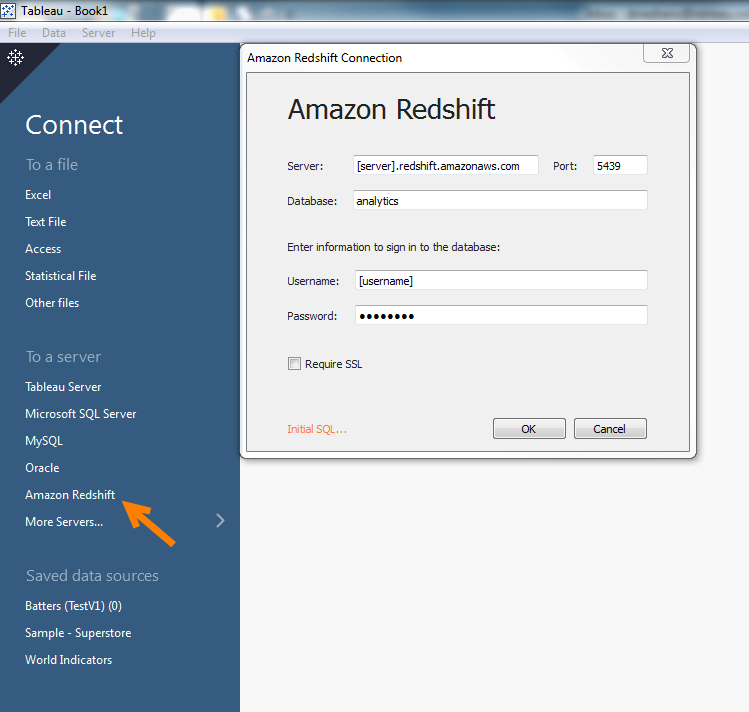
2. Wählen Sie die Daten, die Sie in Tableau laden möchten.
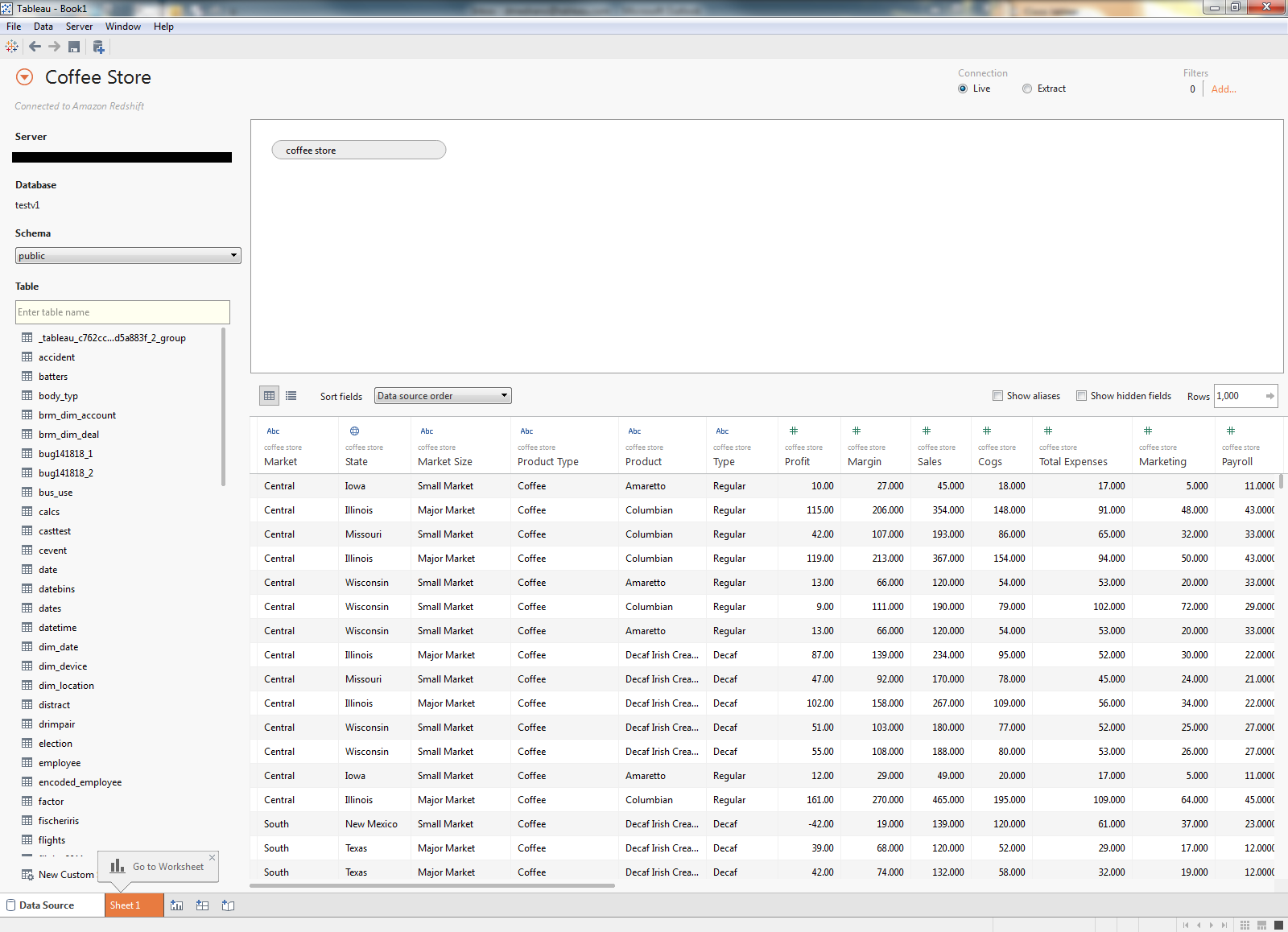
3. Melden Sie sich im Menü „Server“ mit der Adresse online.tableau.com bei Tableau Online an.
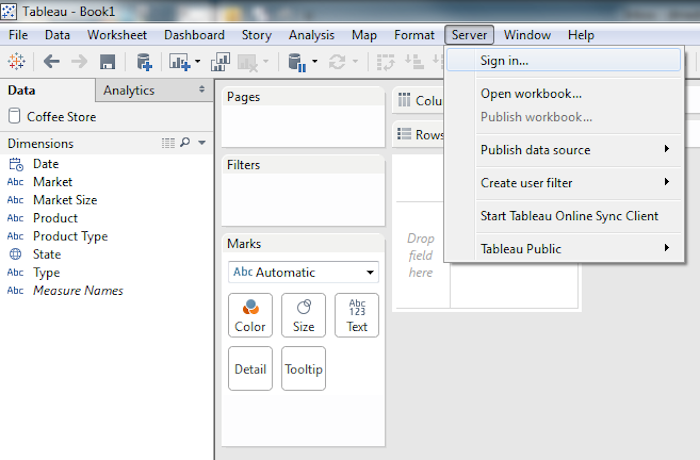
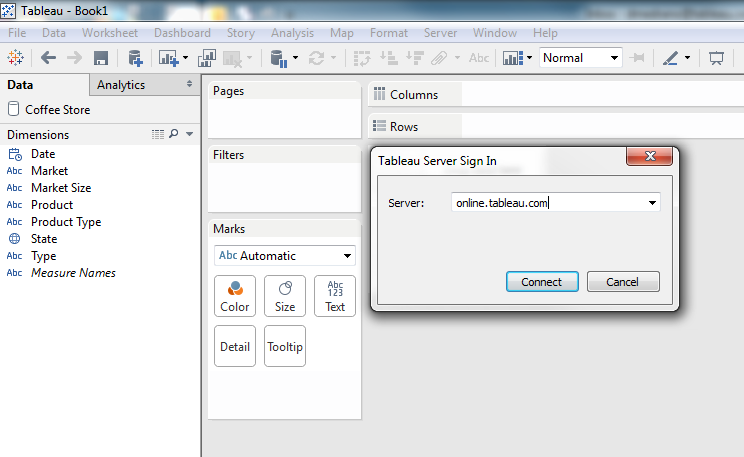
4. Veröffentlichen Sie im selben Menü die Datenquelle.
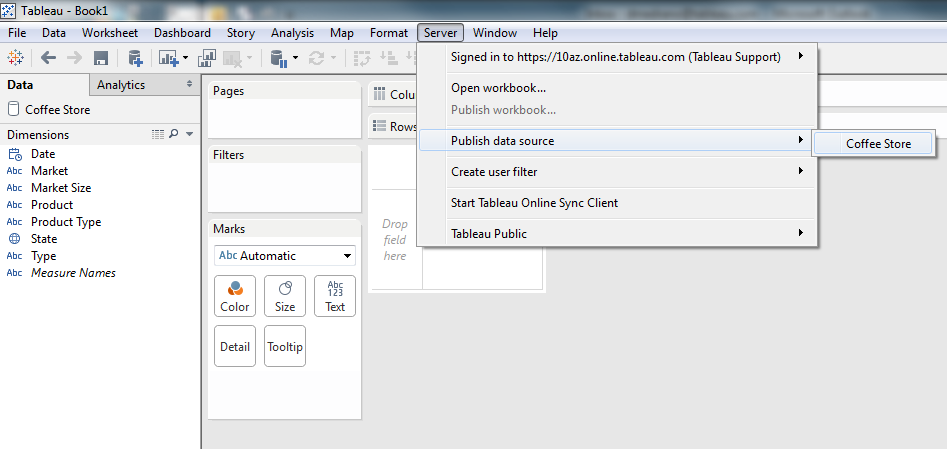
5. Wählen Sie das Projekt, in dem die Datenquelle enthalten sein soll. Sie können auch einen Namen, Tags, Berechtigungen und eine Authentifizierung hinzufügen. In meinem Beispiel verwende ich eingebettete Anmeldeinformationen, damit meine Benutzer nicht jedes Mal Anmeldeinformationen eingeben müssen, wenn sie die Verbindung nutzen.
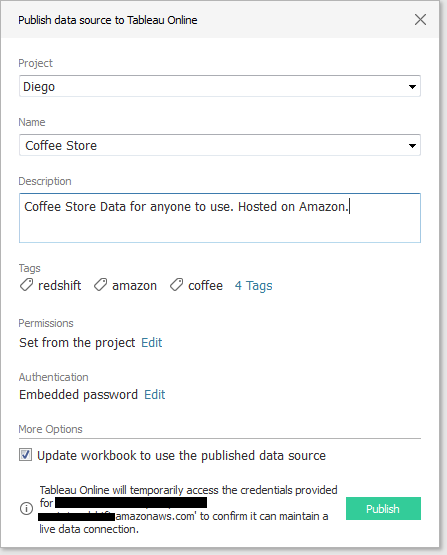
6. Nun wird unsere Datenquelle auf Tableau Online gehostet!
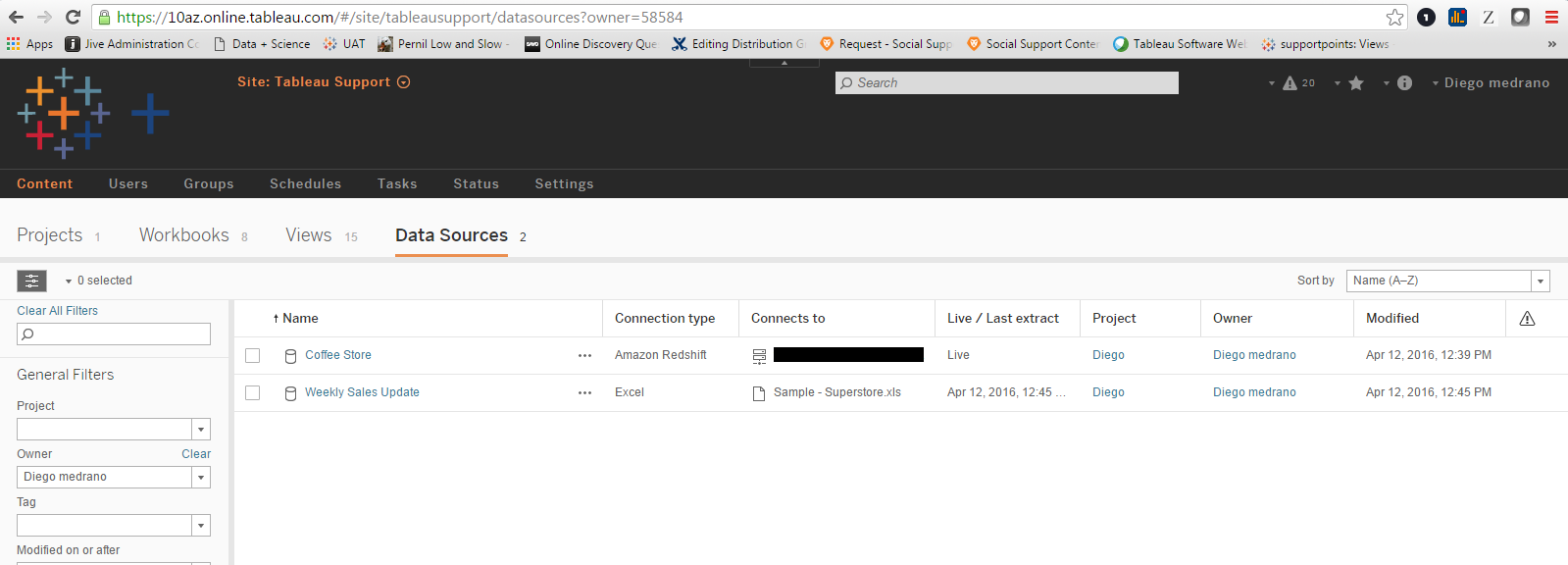
So stellen Sie eine Verbindung zu einer veröffentlichten Datenquelle her
Auf Benutzerseite ist die Verbindung zur veröffentlichten Datenquelle sehr einfach.
1. Wählen Sie in Tableau Desktop „Tableau Server“ als Datenbank und geben Sie „online.tableau.com“ als Server-URL ein.
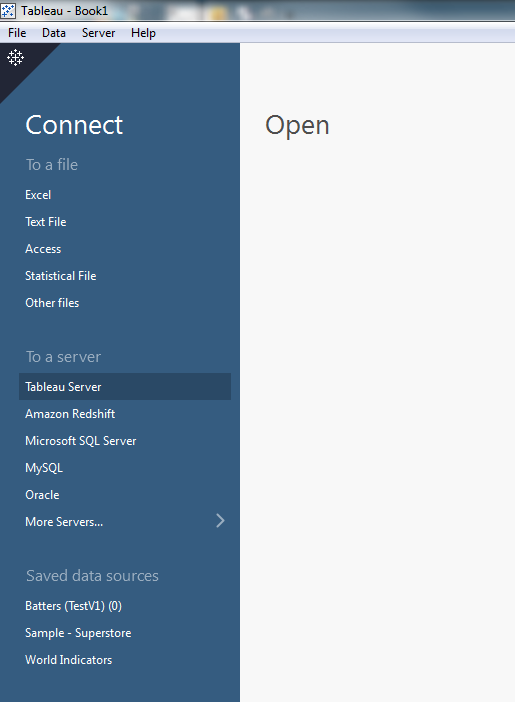
2. Wählen Sie die veröffentlichte Datenquelle aus dem Menü.
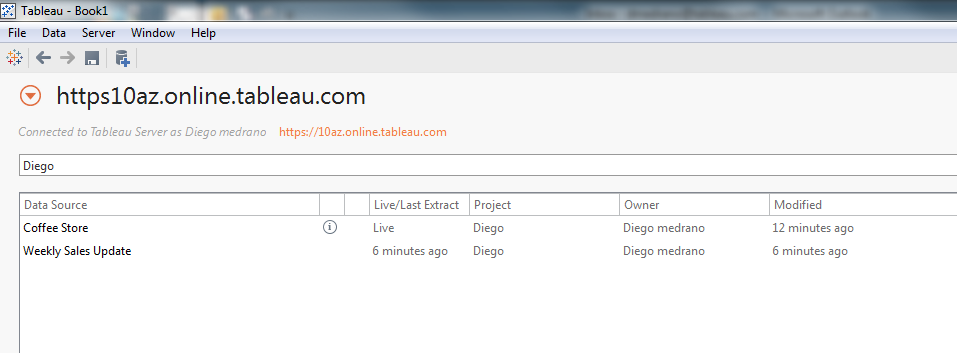
3. Dem Erstellen einer Visualisierung steht jetzt nichts mehr im Wege!
Wenn Sie regelmäßig mehr als eine Datenbank verwenden, ist es mit veröffentlichten Datenquellen kein Problem mehr, beliebig viele Datenbanken zu organisieren und Verbindungen zu ihnen herzustellen. In einem künftigen Beitrag erläutern wir im Detail, wie Sie Ihre Daten aktuell halten.
Nutzen Sie bis dahin unsere vorhandenen Ressourcen wie die Produkthilfe und unsere Tableau Server- und Tableau Online-Administrator-Community.
Und wenn Sie Tableau Online noch nicht genutzt haben, starten Sie noch heute Ihren kostenlosen Testzeitraum!
Zugehörige Storys
Blog abonnieren
Rufen Sie die neuesten Tableau-Updates in Ihrem Posteingang ab.









